Saat Anda membeli laptop baru, beberapa produsen memiliki versi uji coba MS Office yang terinstal di sistem. Pengguna dapat membayar dan berlangganan untuk menggunakan MS Office atau menghapus instalannya sepenuhnya. Namun, jika seseorang meninggalkan aplikasi ini sebagaimana adanya dalam sistem, seseorang cenderung mendapatkan kesalahan –
Ada yang salah
Maaf, kami mengalami masalah
Online untuk bantuan tambahan,
Kode Kesalahan: 30045-29
Jika Anda melihat kesalahan ini, ikuti perbaikan yang tercantum di bawah ini untuk menghilangkannya.
Perbaiki 1: Hapus Instalasi Aplikasi MS Office
Langkah 1: Buka Jalankan Dialog dengan kunci jendela dan R.
Langkah 2: Dalam dialog Jalankan, ketik appwiz.cpl, dan pukul Memasuki

Langkah 3: Di jendela Program dan Fitur yang terbuka, cari Microsoft Office. Klik Copot pemasangan seperti yang ditunjukkan di bawah ini
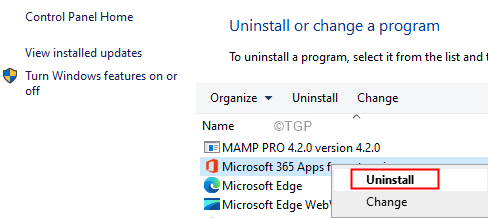
Langkah 4: Ikuti petunjuk di layar dan selesaikan proses penghapusan instalasi.
Langkah 5: Mulai ulang sistem Anda.
Perbaiki 2: Nonaktifkan Klik untuk Menjalankan Layanan di Layanan
Langkah 1: Buka Dialog Jalankan
Langkah 2: Masukkan perintah di bawah ini dan tekan Memasuki
services.msc

Langkah 3: Di jendela layanan, gulir ke bawah dan temukan Microsoft Office Klik untuk Menjalankan
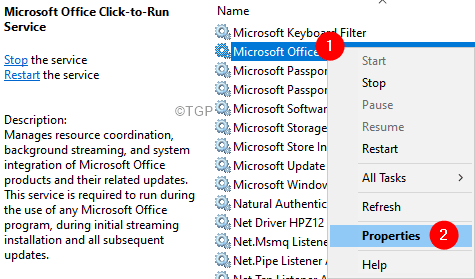
Langkah 4: Dalam Umum tab, dari Jenis startup pilih drop-down Dengan disabilitas
Langkah 5: Klik pada Berhenti dari Status Layanan
Langkah 6: Terakhir, klik Berlaku lalu oke
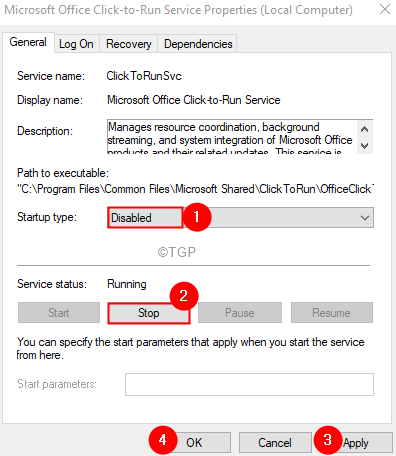
Langkah 7: Mulai ulang Sistem Anda
Itu saja.
Kami berharap ini telah informatif. Mohon beri komentar dan beri tahu kami perbaikan mana yang membantu.
Terima kasih telah membaca.


